Как увеличить объем памяти SSD на ноутбуке

По сравнению с жесткими дисками (HDD) твердотельные накопители (SSD) намного быстрее и гарантируют лучшую производительность системы. Однако из-за высокой цены за единицу памяти твердотельных накопителей большинство компьютеров оснащены твердотельными накопителями с небольшой емкостью. Если запоминающее устройство вашего ноутбука представляет собой твердотельный накопитель, вы, вероятно, будете искать способы увеличить его емкость.
Чтобы увеличить объем памяти SSD на своем ноутбуке, вы должны определить необходимый объем дискового пространства на своем ноутбуке. Купите новый твердотельный накопитель с требуемым объемом памяти и передайте его специалисту, который извлечет старый твердотельный накопитель и установит новый. Кроме того, вы можете купить внешний твердотельный накопитель и подключить его к ноутбуку через USB.
В этой статье мы объясним, как вы можете увеличить объем SSD-накопителя на своем ноутбуке, обновив внутреннее запоминающее устройство или добавив внешний твердотельный накопитель. Мы также предложим альтернативы для увеличения емкости вашего ноутбука с помощью флэш-накопителей, карт Micro-SD или облачного хранилища.
Как увеличить объем SSD-накопителя вашего ноутбука
Выяснение необходимой емкости хранилища — это первый шаг в определении того, как увеличить объем SSD-накопителя вашего ноутбука. После того, как вы определили необходимое пространство для хранения, у вас остается три варианта увеличения емкости SSD-накопителя вашего ноутбука.
Вариант №1: заменить старый SSD на новый
Если вы используете твердотельный накопитель емкостью 128 ГБ и хотите заменить его на твердотельный накопитель емкостью 1 ТБ, вам придется посетить веб-сайт производителя, чтобы узнать тип твердотельного накопителя, совместимого с вашим ноутбуком. Это включает проверку физического размера, толщины и интерфейса (SATA или IDE).
Сделайте резервную копию файлов со старого SSD на новый, используя новый SSD в качестве внешнего устройства. Извлеките старый SSD, разобрав ноутбук с помощью таких инструментов, как отвертка и антистатический браслет. Замените старый SSD на новый SSD с большей емкостью. Соберите корпус ноутбука и включите ноутбук.
Проконсультируйтесь с техническим специалистом, если у вас нет технических знаний, чтобы разобрать ноутбук.
Вариант № 2. Установите дополнительный SSD
Вместо того, чтобы заменять существующий SSD на новый, вы можете сэкономить время и деньги, установив другой и используя их вместе на своем ноутбуке. Перед покупкой убедитесь, что ваш ноутбук поддерживает тип диска, который вы хотите добавить.
Вариант № 3: купить внешний SSD
Производитель считает, что характеристики внутренних компонентов вашего ноутбука подходят для обеспечения наилучшей производительности системы. Обновление внутреннего компонента может потребовать соответствующего обновления других компонентов портативного компьютера. Вот почему может быть лучше использовать внешнее запоминающее устройство, если вам нужно больше места для хранения на вашем ноутбуке.
Внешний SSD прост в использовании и не требует разборки ноутбука. После того, как вы приобрели внешний твердотельный накопитель, переместите тяжелые файлы с ноутбука на внешний твердотельный накопитель, чтобы освободить место на внутреннем твердотельном накопителе.
Альтернативы для увеличения емкости вашего ноутбука
Твердотельные накопители стоят дорого, особенно если вы покупаете диск с большой емкостью. Перед заменой старого твердотельного накопителя на новый с большей емкостью вам следует рассмотреть альтернативы, которые могут помочь вам решить проблемы с хранилищем вашего ноутбука с меньшими затратами.
Удалите ненужные файлы на вашем ноутбуке
Просмотрите свой ноутбук и удалите большие ненужные файлы, чтобы освободить место на вашем ноутбуке и повысить производительность вашего компьютера.
Используйте большой палец или флэш-накопитель
Хотя флэш-накопители обычно имеют небольшой объем памяти, они также могут помочь вам освободить место на вашем ноутбуке. Если у вас есть файлы, которые вам не нужно постоянно иметь на ноутбуке, но которые вам иногда нужны, вы можете сохранить их на флэш-накопителе.
Флешки имеют небольшой физический размер, поэтому их удобно носить с собой, не беспокоясь о дополнительном весе.
Используйте карту Micro-SD
Рассмотрите этот вариант, если в вашем ноутбуке есть слот для карты Micro-SD. Карта Micro-SD работает так же, как и любое другое запоминающее устройство. После того, как вы вставите его в слот для SD-карт вашего ноутбука, его физически невозможно будет обнаружить, как любое внутреннее запоминающее устройство, а также легко извлечь, как и любое внешнее запоминающее устройство.
Используйте облачное хранилище
Облачное хранилище избавляет от необходимости приобретать внутренние или внешние аппаратные устройства хранения. Хотя для использования облачного хранилища требуется надежное подключение к Интернету, это по-прежнему надежный способ хранения личных файлов.
Его преимущество перед другими формами хранения заключается в том, что вы не потеряете свои файлы, если потеряете телефон или ноутбук, поскольку они хранятся в Интернете. Это также избавит вас от необходимости постоянно носить с собой устройства хранения данных. Хотя существуют бесплатные варианты облачного хранилища, вам, возможно, придется выбрать платные версии для большей емкости хранилища.
Последние мысли
Мы предоставили несколько способов увеличить объем памяти SSD на вашем ноутбуке. Вам решать, какой из них лучше всего подходит для вас.


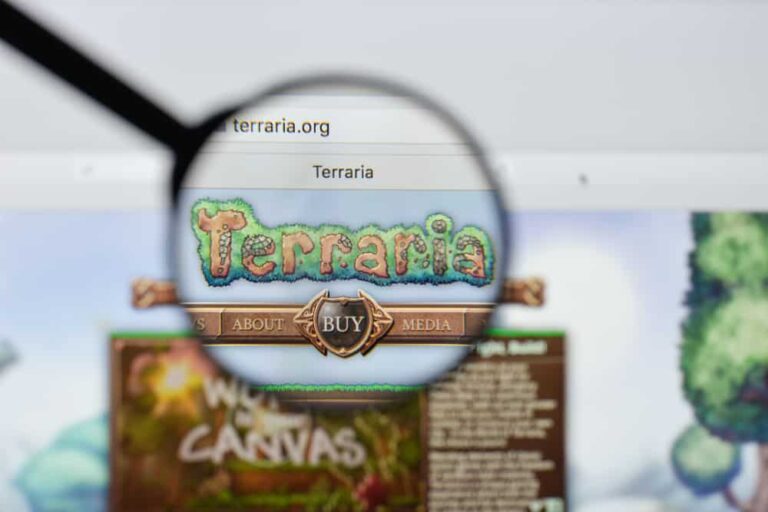

![Сколько времени занимает сборка ПК [Explained]](https://wiws.ru/wp-content/uploads/2022/12/249-how-long-does-it-take-to-build-a-pc-768x513.jpg)
